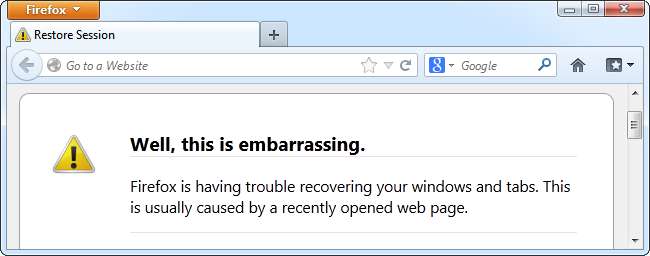
Firefox может дать сбой по разным причинам, но вы можете быстро исправить большинство сбоев с помощью функций Firefox Safe Mode и Reset. Однако даже эти уловки не исправят все сбои.
Веб-браузеры - это сложные части программного обеспечения, которые взаимодействуют с большим количеством другого программного обеспечения в вашей системе - расширениями и темами, надстройками, программами безопасности, графическими драйверами и т. Д. Несовместимость или устаревшее программное обеспечение часто могут вызывать сбои.
Использовать безопасный режим
Firefox имеет безопасный режим, который загружает Firefox без загрузки ваших надстроек. Чтобы активировать безопасный режим, щелкните меню Firefox, наведите указатель на пункт «Справка» и выберите «Перезагрузить с отключенными надстройками». Вы также можете войти в безопасный режим, удерживая клавишу Shift при запуске Firefox.
Попробуйте какое-то время использовать безопасный режим, если Firefox дает сбой. Если безопасный режим работает правильно, проблема в одном из ваших надстроек. Вы можете выйти из безопасного режима и отключить надстройки одно за другим, пока не определите надстройку, вызывающую проблему.
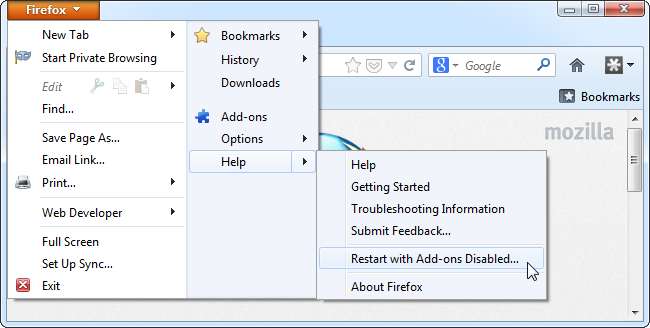
Сбросить Firefox
Firefox хранит ваши личные данные в папке профиля. Проблемы могут возникнуть с папкой вашего профиля, но вам не нужно тратить время на определение и устранение точной причины. Функция сброса Firefox создаст новую папку профиля, перенастроив ваши закладки, историю браузера, сохраненные пароли, файлы cookie и информацию для автозаполнения.
При сбросе Firefox вы потеряете свои расширения, темы, поисковые системы и настройки сайта. В частности, расширения и темы могут вызывать сбои, поэтому избавление от них и запуск с чистого профиля может быть полезным.
Чтобы сбросить Firefox до состояния по умолчанию, откройте меню Firefox, наведите указатель на «Справка» и выберите «Информация для устранения неполадок».

Нажмите кнопку «Сбросить Firefox». Firefox создаст для вас новый профиль и перенесет большую часть вашей старой информации. Мы надеемся, что новый чистый профиль исправит ваши сбои.
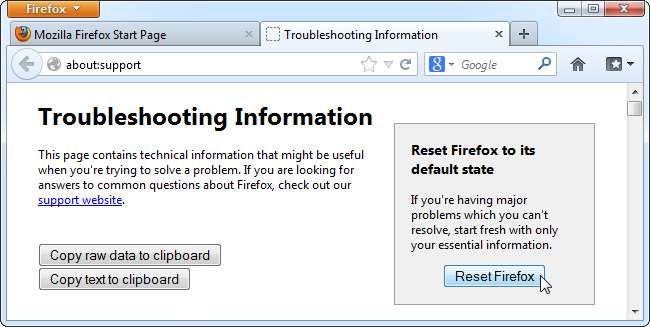
Если после переустановки любимых расширений Firefox снова начинает давать сбой, скорее всего, причиной сбоев является одно из ваших расширений. Попробуйте переустановить расширения одно за другим, чтобы определить, не вызывает ли конкретное расширение проблемы.
Отключить аппаратное ускорение
Функция аппаратного ускорения Firefox использует видеокарту вашего компьютера для отображения текста и объектов на веб-страницах. Это ускоряет рендеринг веб-страницы и снижает нагрузку на ваш процессор. Однако аппаратное ускорение может вызвать проблемы с некоторыми графическими драйверами и видеокартами.
Вы можете определить, является ли аппаратное ускорение проблемой, отключив его. Для этого нажмите кнопку Firefox и выберите «Параметры». Щелкните значок Advanced и снимите флажок По возможности использовать аппаратное ускорение флажок.
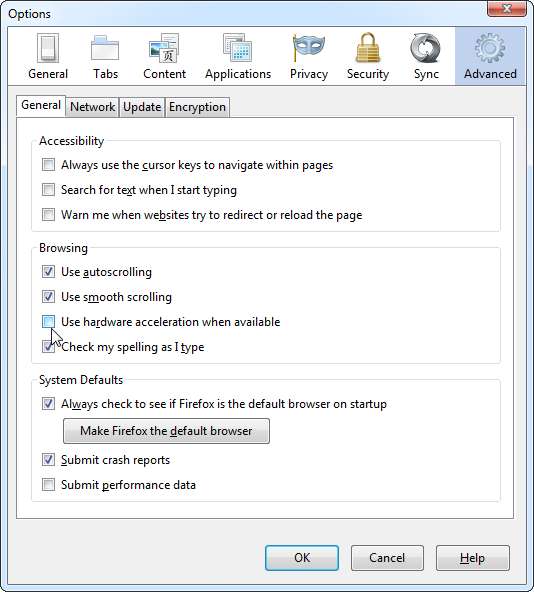
После отключения этой функции попробуйте некоторое время использовать Firefox. Если Firefox перестает давать сбой, скорее всего, проблема заключается в аппаратном ускорении. Вы можете попробовать установить обновленные графические драйверы и посмотреть, решат ли они проблему. В противном случае оставьте аппаратное ускорение отключенным в вашей системе.
Обратите внимание, что вам не следует отключать аппаратное ускорение, если все работает правильно, так как это полезная функция.
Проверить на вредоносное ПО
Вредоносное ПО может вызвать сбой Firefox, так же как оно может вызвать сбой других программ в вашей системе. Если Firefox регулярно дает сбой, просканируйте свой компьютер с помощью антивирусная программа нравиться Microsoft Security Essentials . Если у вас уже установлена антивирусная программа, вы можете получить второе мнение от другой антивирусной программы .
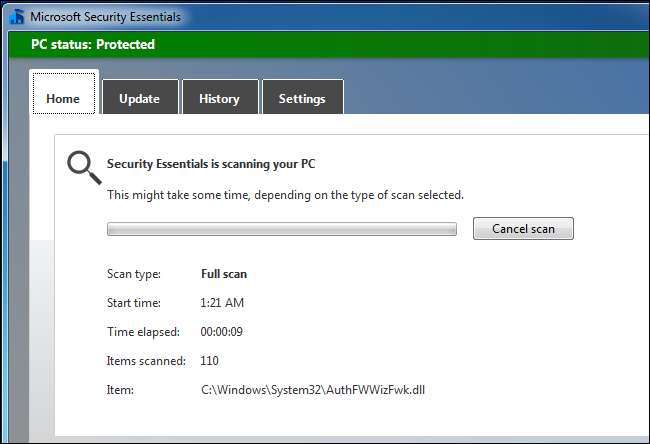
Обновление программного обеспечения
Mozilla рекомендует обновить программное обеспечение в вашей системе, если Firefox дает сбой. Вот список того, что вам следует обновить:
- Fire Fox : Щелкните меню Firefox, наведите указатель на «Справка» и выберите «О Firefox». Загрузите и установите все доступные обновления.
- Плагины : Посетить Страница проверки обновлений плагина Firefox . Эта страница просканирует ваш браузер на предмет устаревших плагинов. Следуйте ссылкам, чтобы загрузить и установить обновления для любых устаревших плагинов.
- Расширения и темы : Нажмите кнопку Firefox, нажмите «Надстройки» и выберите «Расширения». Щелкните меню с шестеренкой и выберите Проверить наличие обновлений. Установите все обновленные дополнения.
- Windows : Используйте Центр обновления Windows, чтобы убедиться, что Windows обновлена.
- Графические драйверы : Установите обновленные графические драйверы, чтобы исправить проблемы с аппаратным ускорением.
- Программное обеспечение Интернет-безопасности : Установите последние версии всех брандмауэров, антивирусных программ, пакетов интернет-безопасности и других приложений безопасности, установленных в вашей системе.
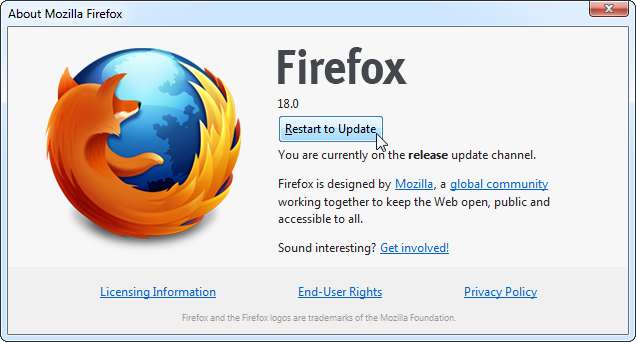
Проблемы с оборудованием также могут вызвать сбой Firefox и другого программного обеспечения. Пытаться проверка оперативной памяти вашего компьютера на наличие ошибок если сбои продолжаются.







